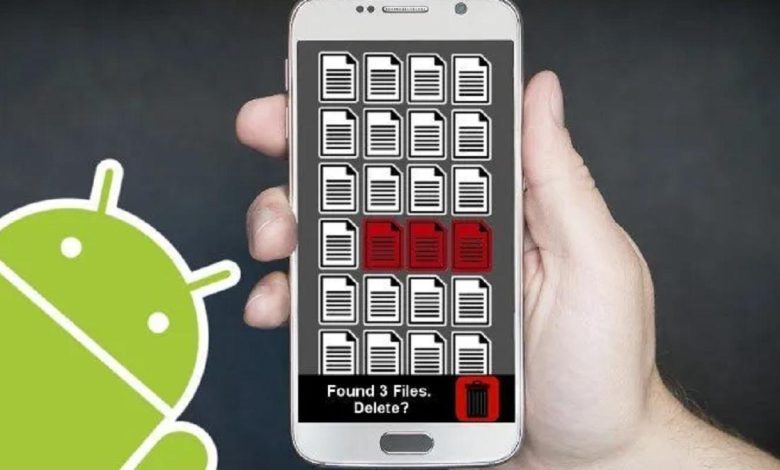
Parfois, lorsqu’une application a dépassé son utilité, vous souhaiterez la désinstaller pour faire place à de nouvelles. La désinstallation des applications est assez simple : accédez simplement à la liste des applications, recherchez l’application et appuyez sur le bouton Désinstaller. Mais il n’est pas si facile de désinstaller complètement les applications sur Android.
Malheureusement, pour ceux qui aiment un système de fichiers propre, certaines applications laisseront des « fichiers orphelins » après la désinstallation sur les appareils Android. Ces fichiers ont été créés par l’application afin qu’elle puisse faire son travail s’ils n’ont pas été correctement supprimés après la désinstallation de l’application. Cela peut devenir ennuyeux lorsque le système de votre appareil est lentement encombré par des fichiers et des dossiers qui ne sont pas utilisés. La solution consiste alors à trouver un moyen de supprimer de manière fiable les données d’application restantes.
Contenu
Nettoyage manuel
Vous pouvez réduire la quantité de données laissées après la désinstallation en effaçant les données. Ce ne sera pas toujours parfait, mais c’est une bonne solution si vous ne souhaitez pas installer d’applications supplémentaires pour le faire. Il est également important de noter que cette tâche est effectuée avant la désinstallation de l’application.
Pour ce faire, allez dans les paramètres de votre appareil. (Cela peut varier d’un appareil à l’autre, mais vous pouvez généralement y accéder à partir de l’application Paramètres ou en déroulant la barre de notification et en cliquant sur l’icône d’engrenage.) À partir de là, sélectionnez « Applications et notifications ».
Appuyez sur « Infos sur l’application ».
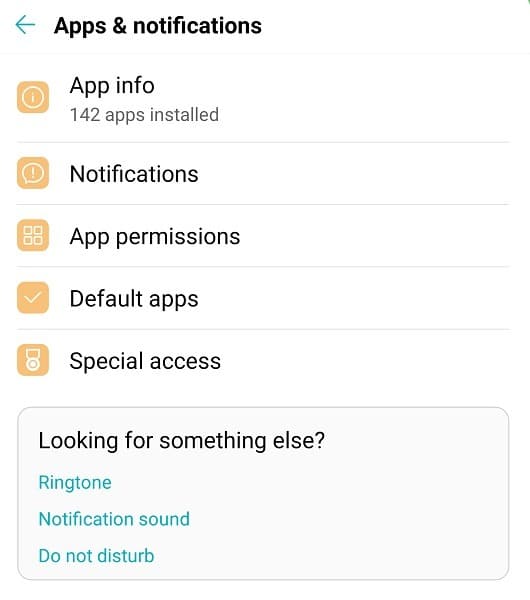
Sélectionnez l’application que vous souhaitez désinstaller et appuyez sur Stockage.
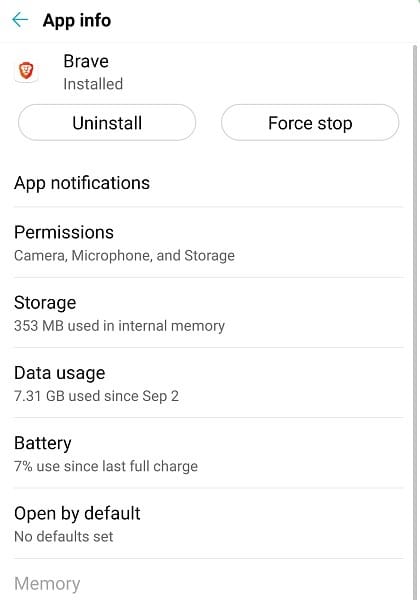
Sélectionnez « Effacer les données » et/ou « Vider le cache ». Selon l’application, il peut également y avoir une option « Gérer les données » pour effacer des paramètres et des données supplémentaires. Par exemple, une application de navigateur peut avoir cette option pour supprimer les signets et les mots de passe stockés.
Cela effacera les données supplémentaires installées par l’application, ce qui peut donner une désinstallation plus propre.
Suppression de dossiers
Lorsque vous essayez de comprendre comment supprimer complètement une application, vous avez peut-être remarqué des dossiers restants dans votre application de gestion de fichiers. Il s’agit d’un autre moyen manuel de désinstaller complètement les applications sur Android.
Vous pouvez soit connecter votre appareil à un ordinateur, soit utiliser une application de gestion de fichiers. L’application préinstallée sur votre appareil Android fonctionne correctement dans la plupart des cas.
Pour moi, File Manager est l’application par défaut. Quelle que soit l’application que vous utilisez, utilisez la fonction de recherche pour rechercher le nom de l’application que vous souhaitez supprimer. Même un seul mot unique aidera.
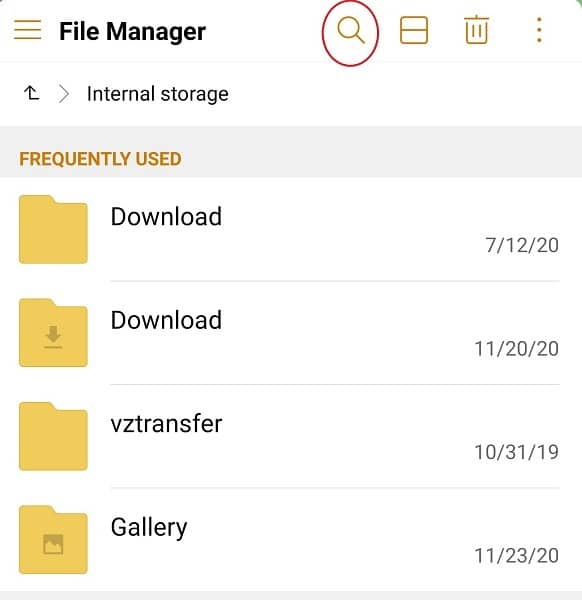
Supprimez uniquement les fichiers et dossiers dont vous êtes certain qu’ils sont uniquement liés à l’application que vous souhaitez supprimer. C’est une bonne idée de sauvegarder votre appareil avant de faire cela juste au cas où.
SD femme de ménage
Si vous préférez effectuer un nettoyage approprié (ou si vous souhaitez simplement une solution d’application simple), SD Maid est un moyen fantastique de supprimer les données d’application restantes sur les téléphones Android. Il s’agit d’une application de nettoyage général avec certaines options verrouillées derrière un paywall premium. La capacité de nettoyer les fichiers morts, cependant, n’est pas verrouillée.
Dès que vous exécutez SD Maid, vous aurez plusieurs options. Celui que vous voulez est le « CorpseFinder » au nom morbide. Appuyez sur le nom pour voir ce qu’il fait, ou appuyez sur la flèche circulaire à droite pour commencer.
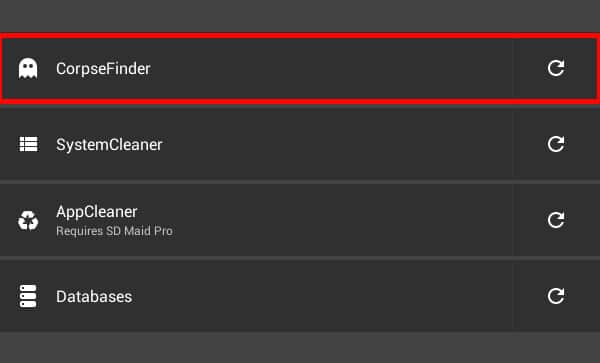
Il recherchera les fichiers laissés par les applications désinstallées. Après la recherche, il vous dira s’il a trouvé des fichiers. Vous pouvez appuyer sur le bouton « CorpseFinder » pour afficher les fichiers qu’il pense être orphelins ou appuyer sur l’icône de la corbeille à droite pour les jeter.
Sur l’écran des résultats des fichiers, vous pouvez appuyer sur des fichiers individuels pour les supprimer ou maintenir enfoncé pour sélectionner par lots les fichiers à supprimer. Ceci est particulièrement utile si vous souhaitez cibler des fichiers spécifiques détectés par CorpseFinder.
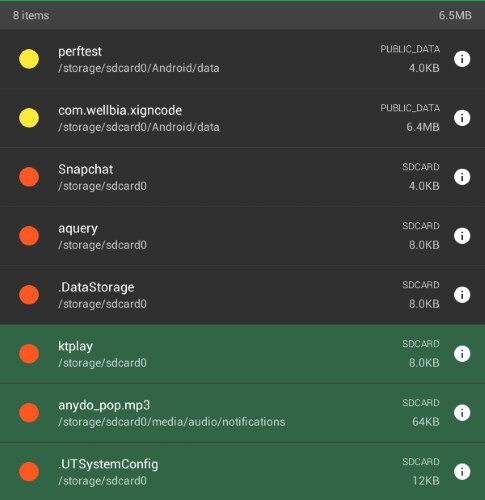
Si vous souhaitez exclure un fichier, assurez-vous qu’aucun autre fichier n’est sélectionné, puis maintenez enfoncé le fichier que vous souhaitez conserver et sélectionnez l’épingle en haut.
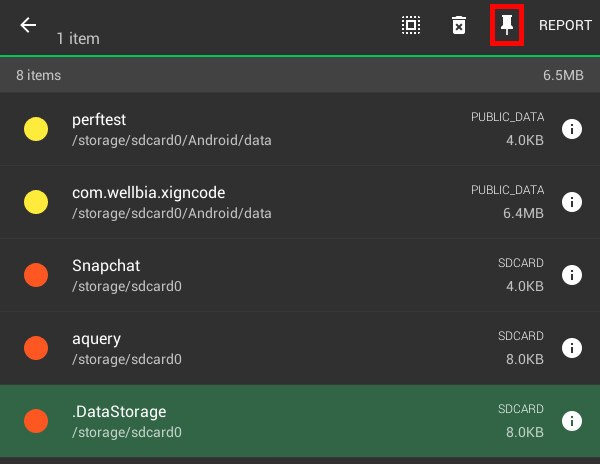
Explorateur de fichiers ES
ES File Explorer est un peu plus riche en fonctionnalités que SD Maid. Il a été supprimé de Google Play Store en raison de problèmes juridiques avec sa société mère. Cependant, l’application elle-même est toujours incroyable et activement mise à jour. Vous n’avez qu’à le télécharger en utilisant un magasin tiers, comme APKPure. Vous devrez cependant autoriser l’installation d’applications provenant de sources inconnues.
En son cœur, il vous permet d’organiser les fichiers sur votre appareil ainsi que sur les appareils sur le même réseau que vous. Il est également livré avec un outil de nettoyage durable qui aide à nettoyer les fichiers ratés. Il peut récupérer les fichiers APK qui ne sont plus nécessaires, les publicités indésirables et les fichiers de vignettes. Cependant, pour ce que nous essayons de faire, nous allons nous concentrer sur la façon de supprimer complètement une application sur Android à l’aide de cet outil.
Pour l’utiliser, après avoir installé ES File Explorer, utilisez l’outil Cleaner.
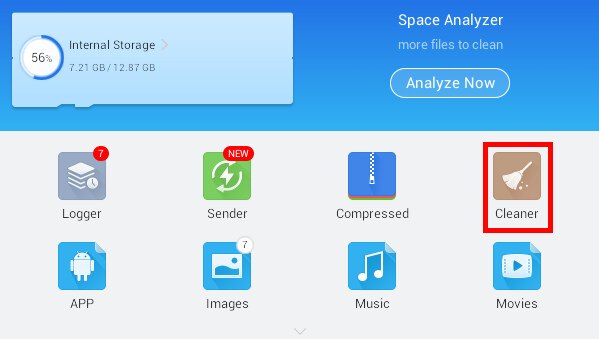
L’application analysera ensuite votre appareil à la recherche de fichiers redondants. Tous les fichiers qui ont été laissés par les applications installées apparaîtront sous « Residual Junk » sur la page de résultats. N’hésitez pas à parcourir également ce que ES File Explorer a trouvé pour vraiment nettoyer votre système de fichiers.
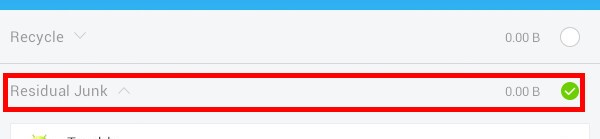
Vous pouvez appuyer sur un résultat pour voir ses détails et appuyer sur les coches à droite pour sélectionner/désélectionner les fichiers à supprimer. Une fois cela fait, appuyez sur « Nettoyer maintenant » et il se débarrassera de ces fichiers embêtants pour vous.
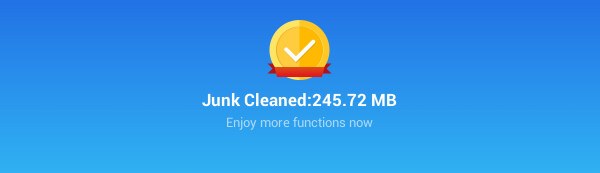
Emballer
Avoir des fichiers redondants autour de votre système peut être très ennuyeux. Avec ces astuces, vous pouvez désinstaller complètement les applications sur les appareils Android pour faire de la place pour de nouvelles. Bien sûr, vous pouvez également empêcher l’exécution d’applications spécifiques en arrière-plan ou bloquer l’accès à Internet pour certaines applications au lieu de les désinstaller complètement. Si vous rencontrez des difficultés pour supprimer les bloatwares préinstallés sur votre téléphone, nous avons également ces correctifs.
Cet article est-il utile ? Oui Non



